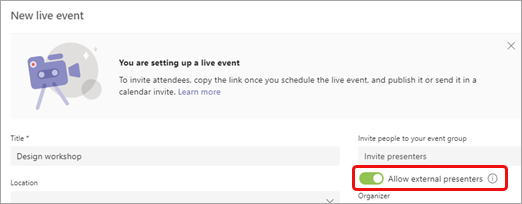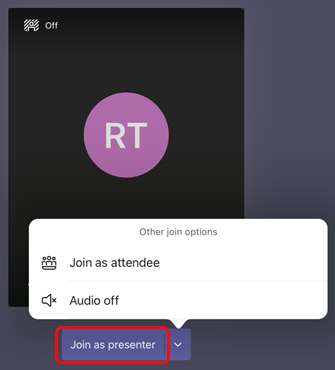Autoriser les présentateurs anonymes dans un événement en direct dans Microsoft Teams
Important :
-
Pour les nouvelles fonctionnalités et expériences d’événement, essayez de passer aux mairies Teams.
-
Pour plus d’informations, consultez ce billet de blog pour plus d’informations.
Les organisateurs d’événements en direct peuvent accorder aux participants anonymes l’autorisation de présenter du contenu. Les présentateurs anonymes doivent participer à la réunion à l’aide de Teams pour ordinateur de bureau ou de Teams pour mobile sur un iPad.
Autoriser les présentations anonymes
Important : La planification d’un événement en direct est disponible uniquement dans le calendrier classique. Pour en savoir plus, consultez Prise en main du nouveau calendrier dans Microsoft Teams.
Pour planifier un événement en direct qui autorise les présentateurs anonymes :
-
Sélectionnez Calendrier
-
Sélectionnez la flèche déroulante en regard de Nouvelle réunion
-
Sélectionnez Événement en direct.
-
Activez le bouton bascule Autoriser les présentateurs externes .
Remarque : Une fois l’événement planifié, vous pouvez activer cette option en double-cliquant sur l’événement dans votre calendrier et en sélectionnant Modifier.
-
Invitez les présentateurs anonymes à la réunion par le biais de l’invitation ou envoyez-leur les informations de participation du présentateur après avoir envoyé l’invitation. (Pour obtenir les informations de participation du présentateur, ouvrez l’événement dans votre calendrier, faites défiler vers le bas de la page et copiez les informations sous Microsoft Teams.)
-
Au début de la réunion, les présentateurs anonymes qui n’ont pas d’identité Azure Active Directory (Azure AD) entrent dans la salle d’attente de la réunion lorsqu’ils sélectionnent le lien Rejoindre . Vous devez les laisser entrer dans la réunion.
Remarques :
-
Une identité Azure AD est une adresse e-mail Microsoft donnée à une personne par son entreprise ou un compte Microsoft Business personnel.
-
Les participants qui disposent d’une identité Azure AD mais qui ne font pas partie de votre locataire entrent directement dans la réunion s’ils sont invités, mais doivent toujours avoir le rôle de présentateur pour parler et partager du contenu.
-
Les participants internes qui utilisent le lien de participation du présentateur mais qui n’ont pas été explicitement ajoutés en tant que présentateurs entrent dans la salle d’attente et sont automatiquement considérés comme présentateurs lorsqu’ils sont admis à la réunion.
-
Ne partagez pas le lien interne avec d’autres personnes que des présentateurs externes. Les présentateurs externes sont des participants qui n’ont pas d’identité sur leur locataire (par exemple, un compte de messagerie @microsoft.com ).
-
N’admettez pas les participants de la salle d’attente, sauf si vous confirmez qu’ils sont votre présentateur externe.
-
Si le lien du participant est incorrect ou n’inclut pas les paramètres appropriés, les participants se retrouvent dans la salle d’attente de l’événement en direct.
-
Pour modifier manuellement le rôle des présentateurs anonymes pendant l’événement :
-
Sélectionnez Personnes
-
Pointez sur le nom de la personne dont vous souhaitez modifier le rôle, puis sélectionnez Plus d’options
Une fois promus au nom de présentateur, les présentateurs anonymes peuvent :
-
Partagez leur audio et leur vidéo.
-
Partager du contenu.
-
Affichez la conversation du groupe présentateur.
Ils ne peuvent pas :
-
Accédez à la réunion Q&R.
-
Supprimer d’autres personnes de la réunion.
Remarque : Lorsque l’option Autoriser les présentateurs externes est activée, les personnes qui appellent à l’événement peuvent écouter, mais pas parler.
Pour les présentateurs anonymes sur un iPad
-
Après avoir sélectionné le lien Rejoindre , sélectionnez Rejoindre en tant que présentateur.
Vous avez besoin d’aide pour vos événements ?
Avec le programme LEAP (Microsoft 365 Live Event Assistance Program), nous pouvons vous aider à vous familiariser avec la configuration et l’exécution d’un événement, d’un webinaire ou d’une grande réunion, et être disponibles pendant l’événement pour vous aider si des questions ou des problèmes se présentent.
Pendant la préversion, le programme d’assistance est gratuit pour les clients qui utilisent Teams ou Yammer pour livrer leurs événements. Inscrivez-vous maintenant pour commencer.
Rubriques connexes
Planifier un événement en direct Teams
Inviter des participants à un événement en direct dans Microsoft Teams